USB diska dīgšana uz Hyper-V virtuālo mašīnu

- 2042
- 212
- Lionel Bashirian
Virtuālā mašīna - ļoti jaudīgs rīks izveicīgās rokās. Dažādu tehnisku iemeslu dēļ virtuālajai mašīnai nav tiešas piekļuves noklusējuma USB-disk. Šajā rakstā mēs izdomājam, kā ievietot USB-disku Hyper-V virtuālajā mašīnā. Idejas ieviešana būs vienkārša, varētu teikt, divos klikšķos. Nav papildu programmu, jo dažreiz tiek ieteikts dīvāns "guru", mēs izmantojam savas personīgās rokas un neko vairāk.

SVARĪGS. Pārmaiņas, tas ir, mēs nevarēsim iemest noņemamo ierīci VM, lai gan šajā sakarā ir daži triki, bet tagad par to nav par to. Mūsu algoritms darbojas tikai USB, kas tiek parādīts kā fiksēts. Mēs nevarēsim izveidot momentuzņēmumu šādiem diskiem.
Mēs sākam manipulācijas
- Vispirms paņemiet disku un savienojiet to ar Hyper-V resursdatoru. Mūsu disks nekavējoties parādījās ar iecelto vēstuli.
- Tālāk mums jāiet uz diska pārvaldību. Lai to izdarītu, meklēšanas joslā atveriet izvēlni “Sākt” un diskutējiet disku.MSC, kā rezultātā vajadzētu būt vienīgajai lietojumprogrammai, palaist to.
- Atvērtā logā mēs atrodam savu disku. Piemēram, ierīci 30 GB norāda ieceltais vārda disks. Zvaniet uz konteksta izvēlni, noklikšķinot uz labās pogas vēlamajā diskā, atlasiet vienumu “Ārpus tīkla”. Pat ja jums ir angļu interfeiss, nebūs grūti atrast vēlamo priekšmetu.
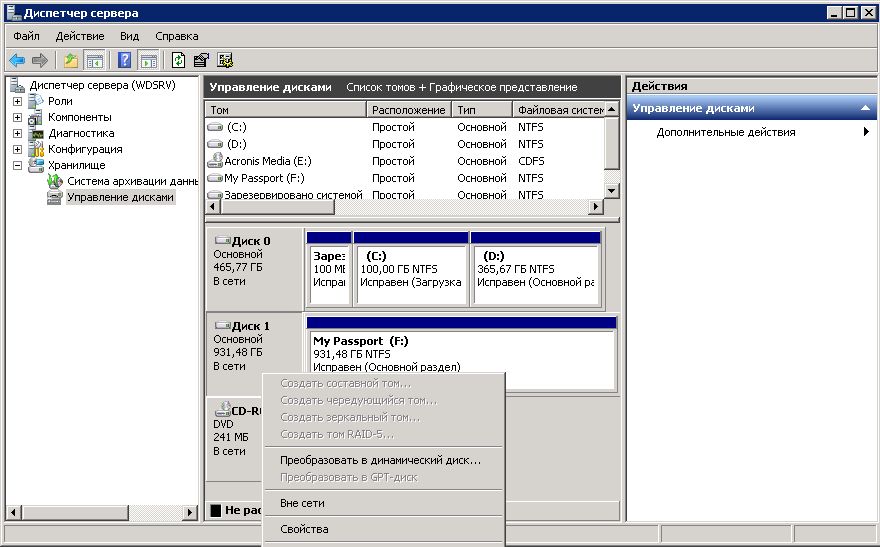
Izvēlieties vienumu "ārpus tīkla"
- Tagad mums ir jāpievieno jauns disks SCSI kontroliera sadaļā, palaižot Hyper-Vmanage konsoli. Noteikti norādiet, ka mūsu ierīce ir fiziska un izvēlnē Drop -Down mēs izvēlamies to pašu līdz trīsdesmit gigabaitiem.
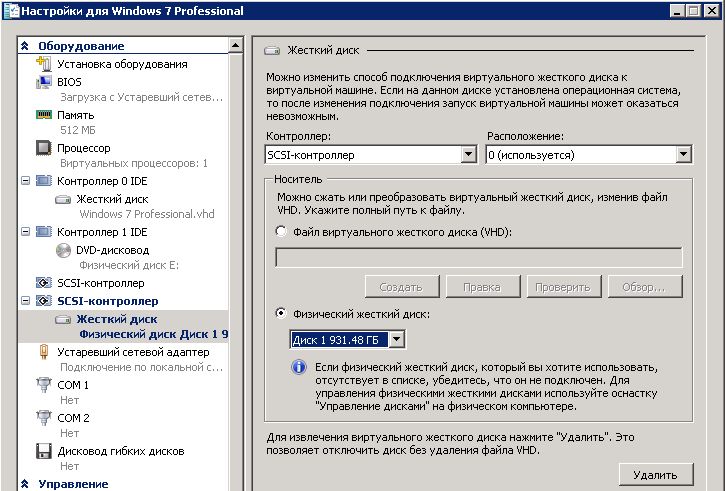
Pievienojiet jaunu disku SCSI kontroliera sadaļā
SVARĪGS. Pirms cietā diska pievienošanas nav nepieciešams atvienot VM. Tam ir īpaša karstā papildinājuma un karstā noņemšanas tehnoloģija.- Mēs izveidojam savienojumu ar VM, izmantojot RDP vai vienkārši atveram konsoli. Mēs ejam uz diska pārvaldību. Ja jauns ir vietā, tad mēs visu darām pareizi. Mēs pārbaudām tīklā, vai viņš. Ja nē, tad mēs to izlabojam, tāpat kā iepriekš, zvanu uz konteksta izvēlni. Mūsu nodalījumiem un vēstulēm nav mūsu sadaļu, mums tas jālabo. Noklikšķiniet uz jebkuras no sadaļām, izmantojot labo pogu, un atlasiet vienumu "Mainiet burtu burtu vai ceļu uz to ...". Izvēlieties jebkuru bezmaksas.
USB aerosols Hyper-V virtuālajā mašīnā ir beidzies, tagad mēs to varam izmantot saviem mērķiem.
SVARĪGS. Pirms fiziski to izņemat, noteikti pārbaudiet, vai nevienā lietojumprogrammā nav izmantots mūsu ierīce. Pretējā gadījumā ir liela varbūtība zaudēt svarīgus datus un dokumentus.Droša ieguve
Ir nepieciešams, lai varētu iegūt USB bez negaidītām sekām, mēs izmantosim to pašu vadītāju. Mēs dodamies uz SCSI kontrolieri ar parasto kustību, atlasiet vēlamo sektoru un noklikšķiniet uz Noņemt. Apstipriniet atbilstošās pogas darbības. Fiziski ekstrahējiet mūsu ierīci. Tas ir viss.
Domubiedrs. Hyper-V Windows Server 2012 R2 \ 8 versijā.1 Jūs varat izmantot ESM tehnoloģiju, lai virtuālajā mašīnā dzertu gandrīz visas USB ierīces. Metode ir piemērota pat zibspuldzēm un viedkartēm.
Secinājums
Viena izteiksme "virtuālā mašīna" iemet nepieredzējušu lietotāju panikā, bet jums nav jābaidās. Ja jūs skaidri ievērojat instrukcijas un esiet piesardzīgs, tad jūs vienkārši nevarat rasties nopietnas problēmas. Spring USB hiper -V nav grūts jautājums, kā tas varētu šķist no pirmā acu uzmetiena. Neuzņemieties no algoritma un nemainiet nevajadzīgus iestatījumus, tad jums tiek garantēta problēma, pretējā gadījumā virtuālās mašīnas stabila darbība netiek garantēta.
Ja jums ir jautājumi, uzdodiet tos komentāros.
- « Kļūdas risinājumu apturēja Windows diriģenta darbs
- Spēles palaišana bez etiķetes operētājsistēmā Windows »

